想起十多年前那時候,每次電腦出了什么問題我們都需要親自把電腦扛去外邊的修理店,明明重裝一個系統就可以解決的事情,這樣費時間不說,還很費錢。而現在,當電腦出了什么狀況時,我們自己都可以搞定了,因為重裝電腦系統能解決90%的電腦故障,而且操作起來一點都不難。win10系統怎么一鍵重裝系統呢?別著急,下面就給大家帶來win10一鍵重裝系統教程。
win10系統怎么一鍵重裝系統:
一、準備工作:
一、準備工作:
1.下載韓博士一鍵重裝系統軟件到電腦桌面。
2.關閉電腦里所有的殺毒軟件,如有重要文件,需提前備份。
二、具體步驟:
第一步,雙擊打開桌面的韓博士裝機大師,點擊一鍵裝機下的“開始重裝”。
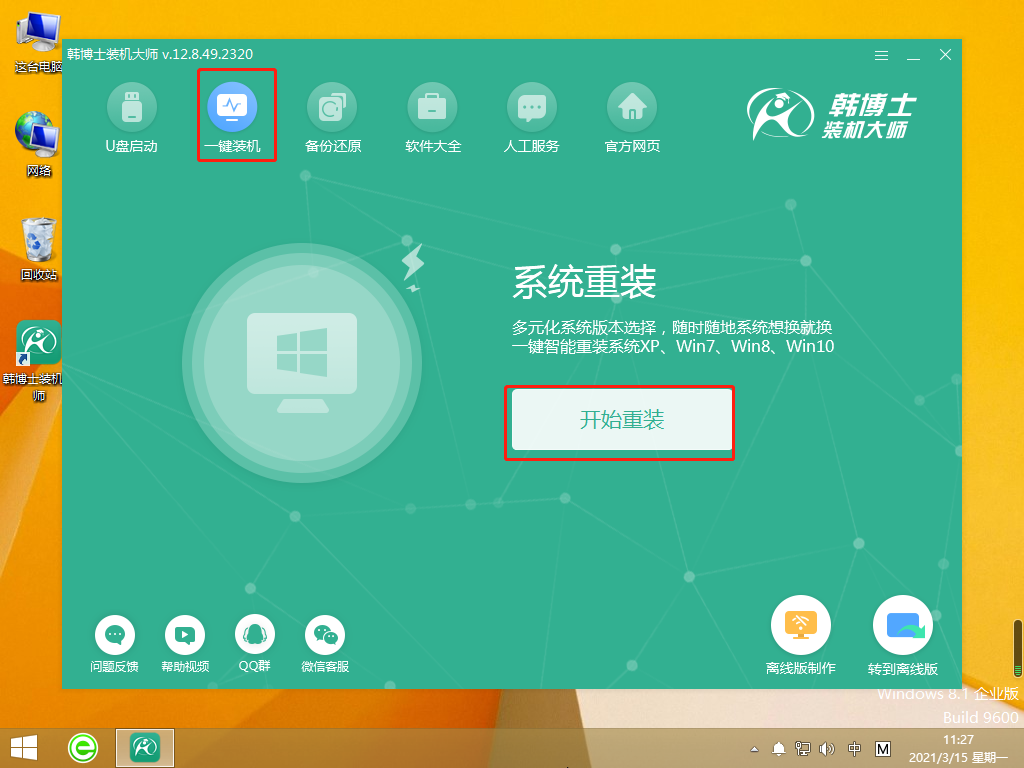
第二步,進入“環境監測”,檢測完畢后點擊“下一步”。
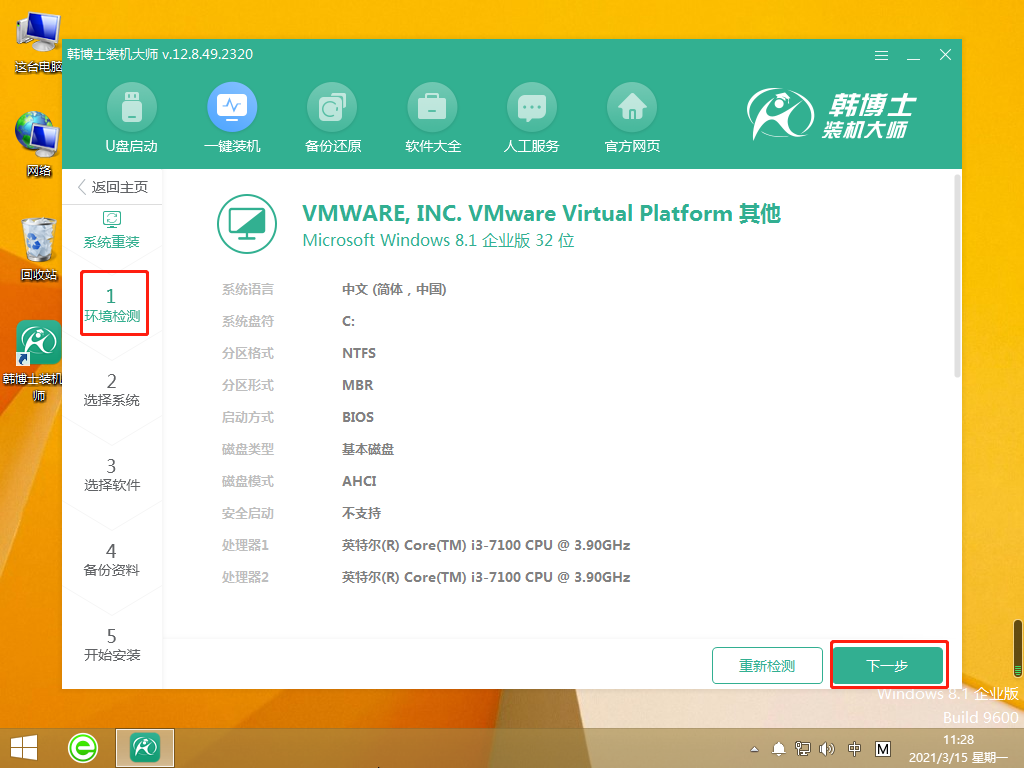
第三步,在“選擇系統”里選擇合適的win10系統文件,點擊“下一步”。
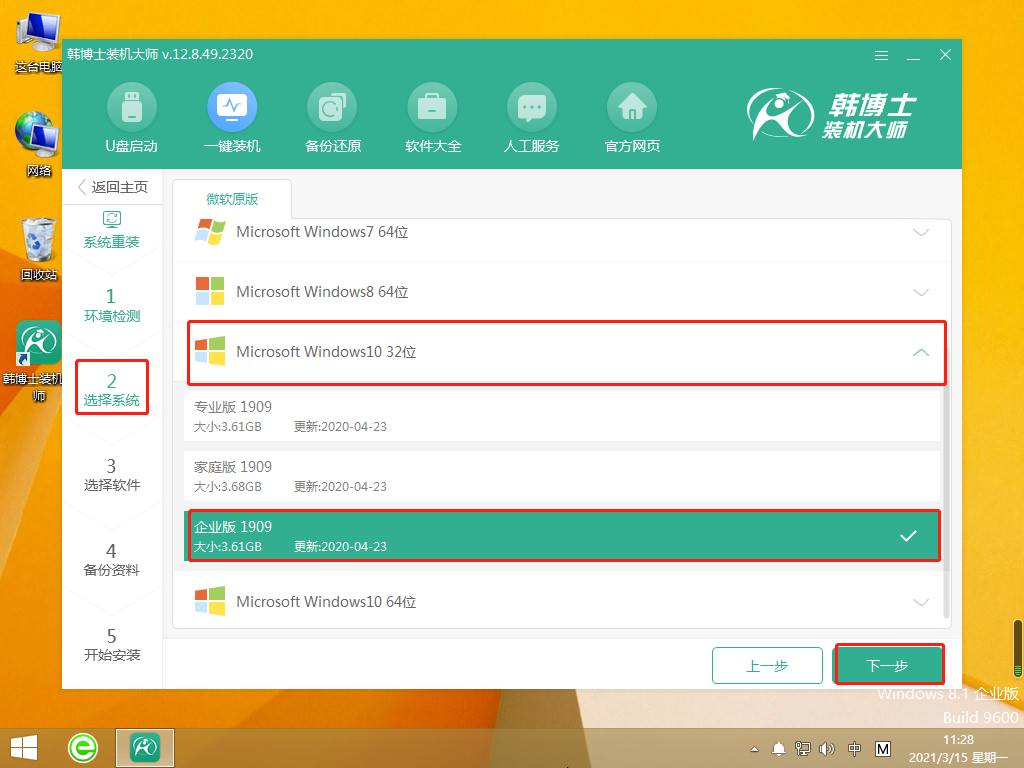
第四步,開始下載系統文件,此步驟可能需要耗費一點時間,耐心等待下載完成即可。
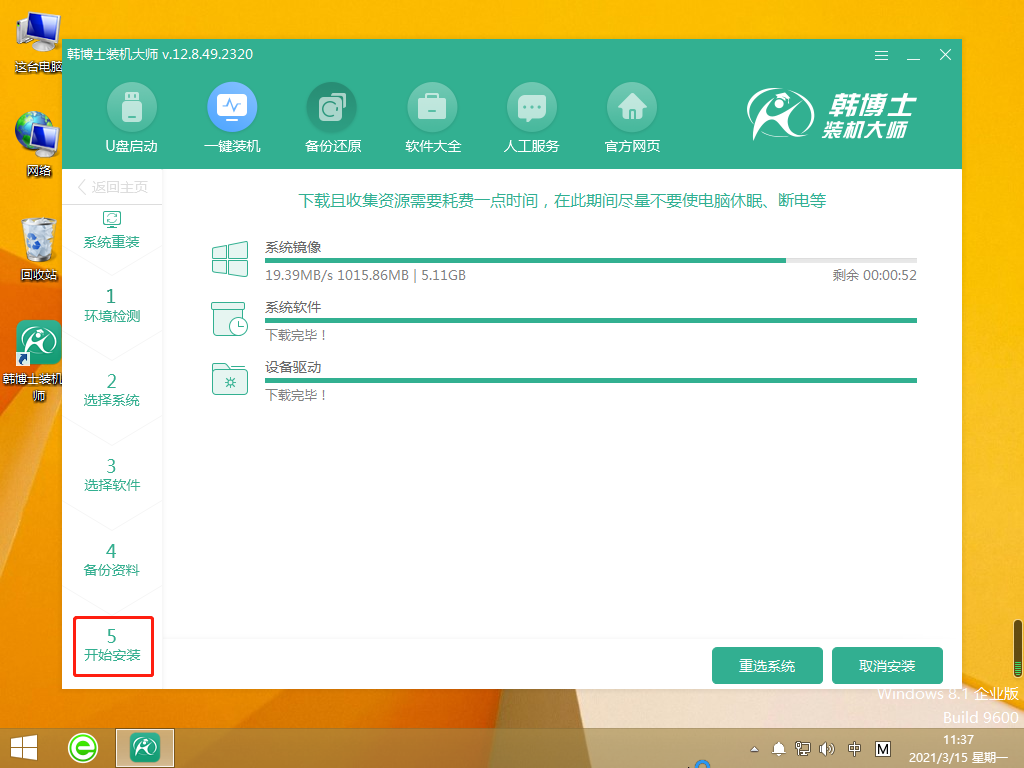
第五步,提示環境部署完畢,點擊“立即重啟”。
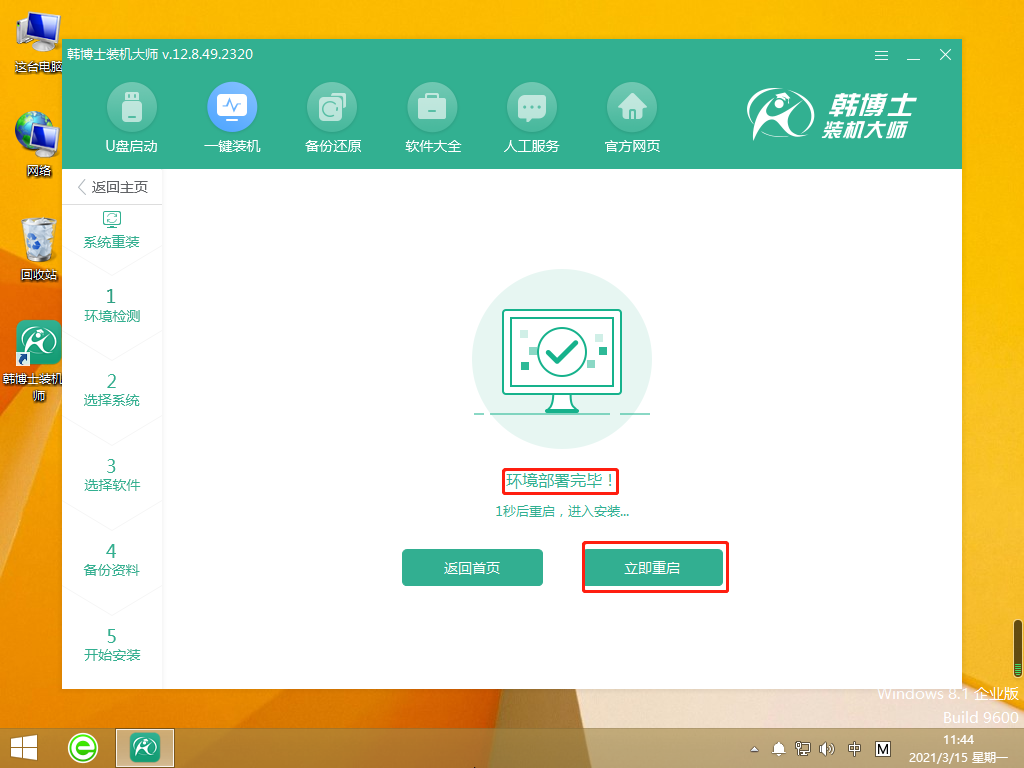
第六步,選擇第二項并回車進入。
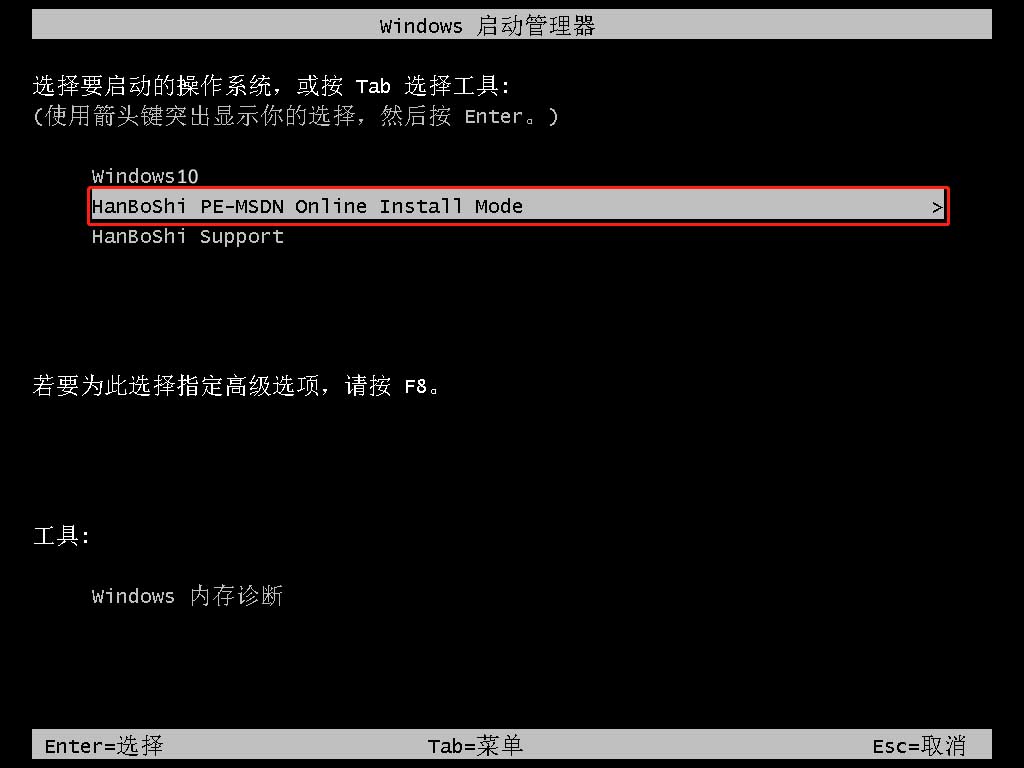
第七步,開始重裝win10系統,這個過程也不需要手動操作,等待安裝完成后,點擊“立即重啟”。
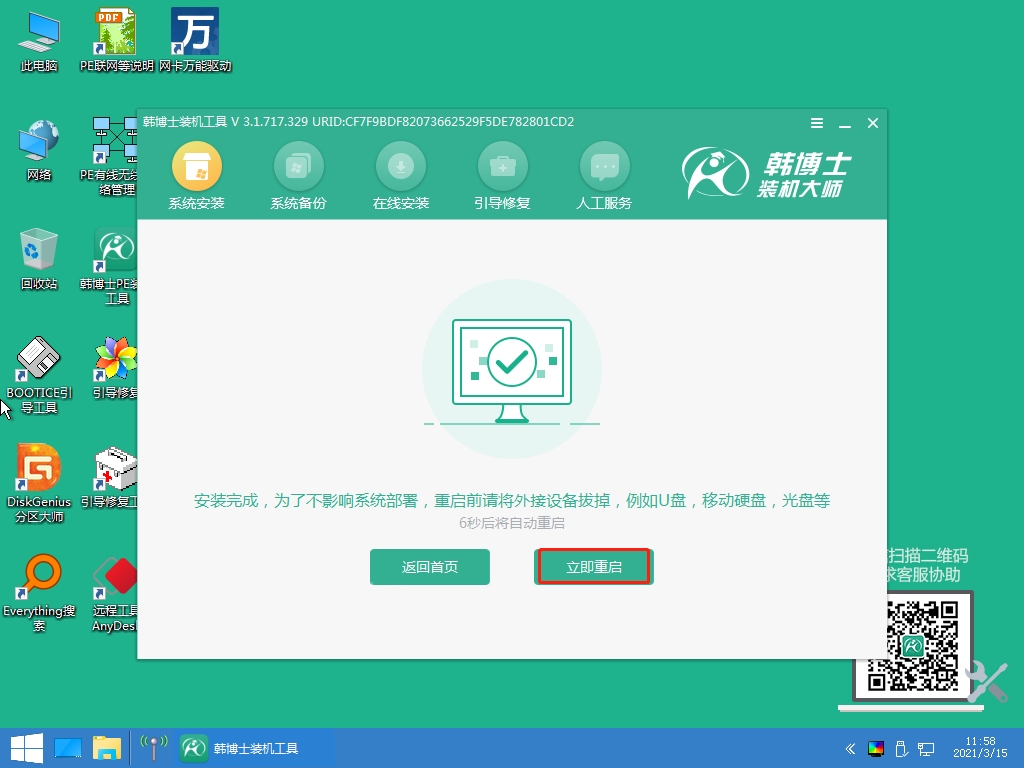
第八步,選擇第一項“Windows10”。
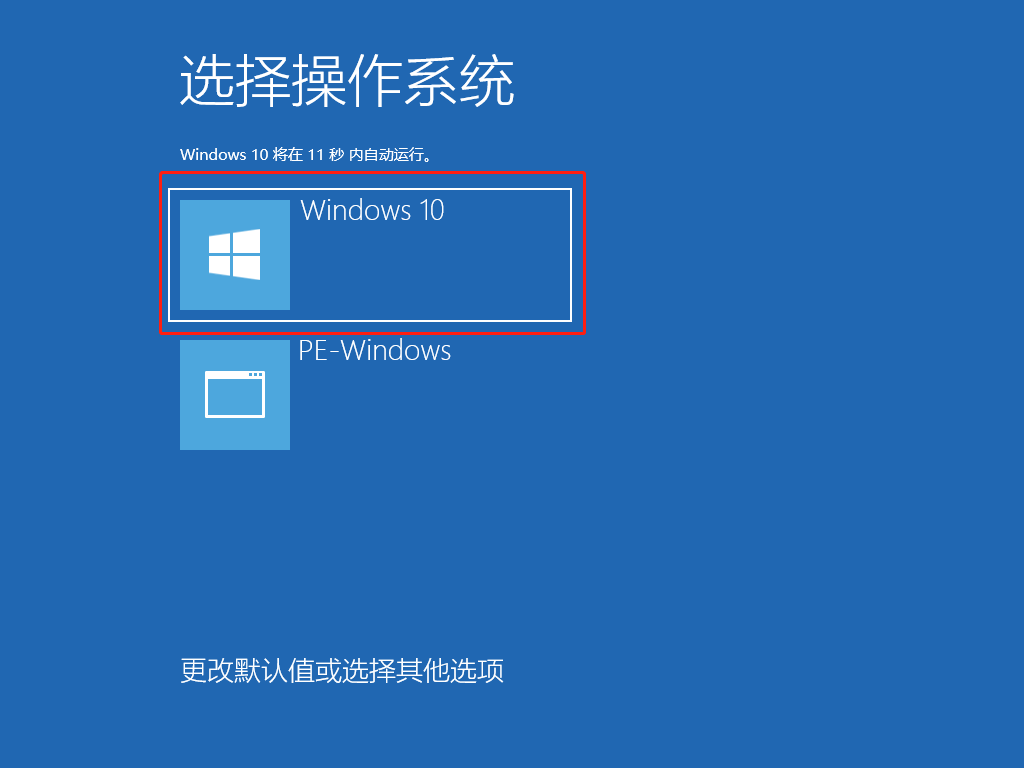
第九步,電腦出現win10桌面,證明安裝win10系統完畢。
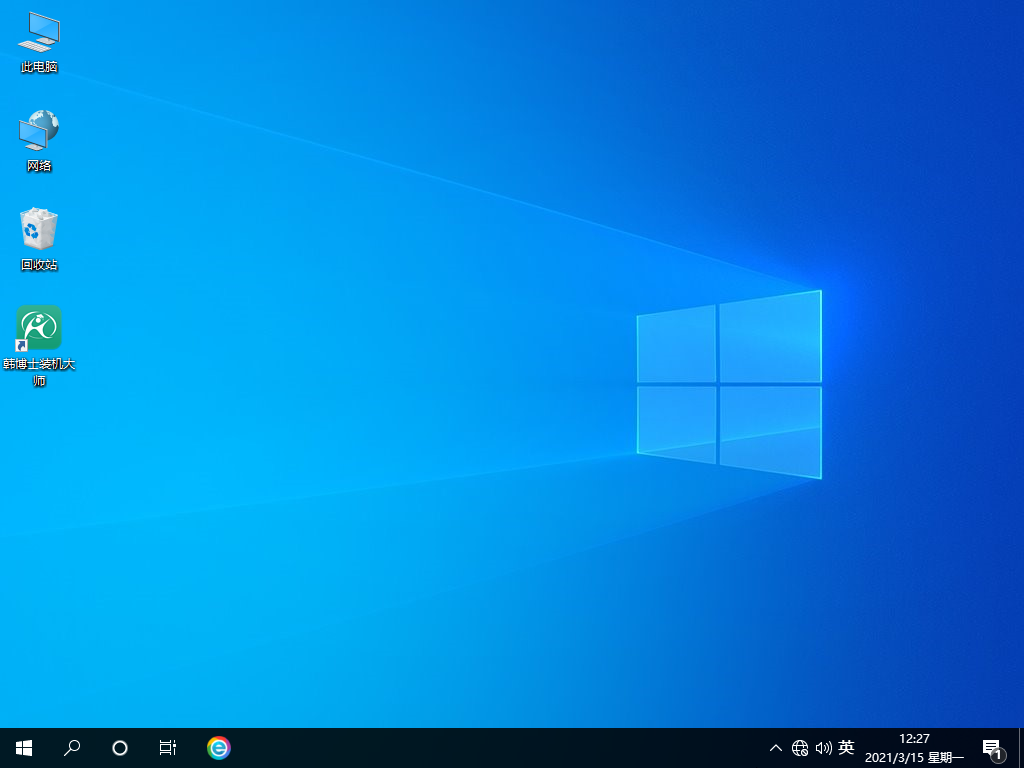
以上就是win10一鍵重裝系統教程的全部內容,一鍵重裝是重裝系統的其中一種方法,也是最簡單的一種,步驟如上簡單明了!如果你也想用上win10系統的話,或者電腦出了問題需要重裝系統,都可以參考上述的方法來操作。使用韓博士,在重裝過程遇到什么問題,都可咨詢官網技術客服解決,歡迎下載使用!

